Unser Leben ist nicht immer perfekt und schön - nirgendwo können wir auf kleine, aber sehr schlimme Probleme verzichten. Sobald Sie Ihr Lieblingsprofil verloren haben, überlegen Sie, wie Sie Skype wiederherstellen können, wie Sie Ihr Kennwort und Ihre Anmeldung zurückgeben und worum es geht - Wiederherstellung. Fallen Sie nicht in Verzweiflung oder verabschieden Sie sich im Geiste von Ihren Brieffreunden. In der Tat ist alles, was unten beschrieben wird, ein sehr einfacher Vorgang. Sie werden Erfolg haben.
Skype-Wiederherstellungsmethoden
 Es gibt viele Möglichkeiten, Ihr Lieblingskonto wiederzugewinnen. Sie müssen nur dasjenige auswählen, das zu Ihnen passt. Am einfachsten ist es, die Registry nicht zu säubern und arbeitsspeicherindem Sie sich einfach über das gespeicherte Formular beim Client anmelden. Natürlich liegt diese Lösung auf der Hand, was bedeutet, dass Sie diesen Artikel nicht lesen können.
Es gibt viele Möglichkeiten, Ihr Lieblingskonto wiederzugewinnen. Sie müssen nur dasjenige auswählen, das zu Ihnen passt. Am einfachsten ist es, die Registry nicht zu säubern und arbeitsspeicherindem Sie sich einfach über das gespeicherte Formular beim Client anmelden. Natürlich liegt diese Lösung auf der Hand, was bedeutet, dass Sie diesen Artikel nicht lesen können.
Die zweite Methode ist die Verwendung von E-Mail. Jedes Mal, wenn Sie Skype registrieren, werden Sie aufgefordert, anzugeben e-Mail nicht aus müßiger Neugier. Ihre Post ist wie eine kleine Entsprechung eines Reisepasses in der Internetwelt. Ein spezieller Link wird an Ihre Mailadresse gesendet.
Hilft dies nicht - beispielsweise liegt die Adresse in den Händen eines Angreifers -, können Sie das Passwort absolut kostenlos und ohne zusätzliche SMS an Ihr Mobiltelefon senden. Leider ist diese Methode nur für diejenigen verfügbar, die sich mit der Bindung des Telefons an ihr Konto befasst haben - und es gibt nicht viele davon.
Der problematischste Weg ist der technische Support. Natürlich ist dies oft das erste, was Ihnen in den Sinn kommt, aber denken Sie selbst: Wie können Sie einfach und ohne Identitätsbestätigung auf Ihr Login und Passwort zugreifen?
Nein, natürlich, ansonsten könnte jeder einfach Lyudochka1995 genannt werden und Zugang zu ihrer Seite erhalten. Sie müssen bestätigen, dass Sie der wahre Eigentümer des verlorenen Skype sind.
So stellen Sie Skype automatisch wieder her
Das Wort "automatisch" bedeutet, dass Sie von Ihrem Computer oder Laptop auf die Seite gehen und die üblichste und Standardform der Kennwortwiederherstellung verwenden - per E-Mail, die mit Ihrem Konto verknüpft ist.
Diese Methode ist die einfachste und für fast jeden geeignete: was auch immer man sagen mag, aber ohne e-Mail unmöglich. Wenn Sie natürlich keine temporäre Box benutzt haben, aber hier ist es nur Ihre Schuld und Unaufmerksamkeit. Wir erinnern Sie an die Regeln.
Sie müssen:
- Öffnen Sie die Skype-Anwendung und warten Sie, bis ein Fenster zur Eingabe Ihres Anmeldenamens und Kennworts angezeigt wird.
- Suchen Sie ganz unten im Fenster in der linken unteren Ecke die Aufschrift "Kann ich Skype nicht betreten?" Und klicken Sie darauf.
- Geben Sie in das sich öffnende Formular Ihre E-Mail-Adresse ein (fügen Sie dies unbedingt Ihrem Konto bei!).
- Gehen Sie zu Ihrem Mailer und warten Sie ein wenig - in der Regel kommt in den nächsten Minuten ein Brief an.
- Folgen Sie dem Link, der im Brief angegeben ist, und erstellen Sie Ihren neues Passwort. Es ist wahr, dass Sie mit Skype nicht in der Lage sind, die alte zu platzieren oder zu einfach zu machen. Wählen Sie vorher ggf. ein Konto aus, wenn diese Mail auf mehreren Seiten gleichzeitig registriert ist.
- Melden Sie sich mit einem bereits neuen Kennwort und einer der verfügbaren Methoden bei Ihrem Konto an.
Schicken Sie keinen Brief und gehen Sie ein paar Stunden spazieren. Der Aktivierungscode ist nur drei Stunden gültig, danach muss der Vorgang erneut gestartet werden.
So stellen Sie Skype per Telefonnummer wieder her
Die Methode "Telefonnummer" hat viele Vorteile: Es ist schwieriger zu stehlen - wird jemand, der das Risiko der Freiheit eingeht, Ihr Telefon stehlen, nachdem er zuvor Ihre gesamte Route verfolgt hat, nur um Ihr Profil abzurufen und Ihre persönlichen Daten zu lesen? - und zuverlässiger und schneller, und Sie müssen nicht zum Mailer gehen - das Telefon ist zur Hand.
Aber all dies überschneidet sich mit einem signifikanten, riesigen Minus: Eine sehr kleine Anzahl von Personen verknüpft ihren Account mit handy. In der Regel denken nur Personen, die wirklich vertrauliche und wichtige Informationen auf Skype gespeichert haben, so viel über die Sicherheit nach.
Wie auch immer, es ist unmöglich, diese Methode nicht zu erwähnen, da sonst die Informationen unvollständig sind.
Mach das:
- Gehen Sie zur offiziellen Skype-Website.
- Sie benötigen (in der oberen rechten Ecke der Website "Login").
- Suchen Sie im Dateneingabefeld nach den Worten "Sie können sich nicht bei Skype anmelden?". Klicken Sie darauf.
- Geben Sie in das Eingabefeld die vorhandene Telefonnummer ein, die Sie mit Ihrem Konto verknüpft haben. Es muss jedoch online sein.
- Warten Sie auf eine SMS, in der die vollständigen und detaillierten Anweisungen angezeigt werden.
Glauben Sie nicht, dass die Betrüger, die sagen, dass Sie zur Wiederherstellung eine SMS an eine Nummer senden oder, noch schlimmer, einen Betrag auf sein Konto senden müssen, um nach einem Roboter zu suchen. Die Passwortwiederherstellung in Skype über die Handynummer bietet kein Feedback.
Es wäre unehrlich, Sie nur mit diesen beiden Methoden zu belassen, da sie viele kleine Situationen und Nuancen nicht berücksichtigen. Sprechen wir deshalb über andere.
Stellen Sie Skype mit Benutzername und Passwort wieder her
Der naheliegendste Weg ist, den Benutzernamen und das Passwort, die Sie auf Ihrem Computer haben, zu speichern. Für viele Benutzer ist es sehr faul, bei jeder Anmeldung ihren Benutzernamen und ihr Kennwort einzugeben. Daher konfigurieren sie das System so, dass es sich automatisch anmeldet. Und manchmal macht es das Leben viel einfacher. Sie können sich natürlich Ihren Benutzernamen und Ihr Passwort merken und jedes Mal eingeben, wenn Sie sich anmelden.

Alles was Sie brauchen ist:
- Melden Sie sich dank des gespeicherten Logins und Passworts automatisch beim Client an.
- Öffnen Sie dank der oberen Menüleiste das Menü zum Ändern Ihrer persönlichen Daten.
- Fügen Sie Ihrem Konto eine weitere E-Mail-Adresse hinzu.
- Beenden Sie die Arbeit mit dem Profil und beenden Sie das Programm. Sie wissen wahrscheinlich schon.
- Stellen Sie Login und Passwort mit der soeben eingegebenen Adresse wieder her.
Wenn Sie Probleme haben, schalten Sie das Internet aus. Manchmal werden Benutzername und Passwort nur ohne Verbindung automatisch ausgefüllt.
Aber leider funktioniert das einfachste nicht, und manchmal gibt es nur einen Ausweg - die Arbeit mit der Verwaltung.
Stellen Sie Skype über den Support wieder her
Der längste und schwierigste Weg besteht darin, Skype durch Kommunikation mit dem Support-Service wiederherzustellen. Warum? Weil Sie einfach nicht beweisen können, dass Ihr Konto die meisten Fragen nicht beantwortet.
Möglicherweise müssen Sie mindestens einige Kontakte, häufig verwendete Chats und vieles mehr kennen, damit Sie genau feststellen können, ob Sie ein Betrüger oder ein echter Eigentümer sind.
So stellen Sie Skype wieder her, wenn Sie abgemeldet sind
Mit dem Wort "Wiederherstellen" können Sie beispielsweise Folgendes meinen: "Ich bin gegangen und als ich mich entschied, mich erneut anzumelden, musste ich meinen Benutzernamen und mein Kennwort manuell eingeben." Dies wird als automatische Autorisierung bezeichnet.
Um es wieder zu aktivieren, müssen Sie:
- Wählen Sie in der oberen Menüleiste "Extras" - "Einstellungen".
- Gehen Sie im folgenden Fenster auf den Pfad "Basic" - "General Settings".
- Aktivieren Sie das Kontrollkästchen „Auto. Genehmigung ".
Der Client fordert nun nicht mehr zur Dateneingabe auf, sondern gibt sich selbst ein. Sie müssen sich nicht mehr ständig an Ihren Benutzernamen und Ihr Passwort erinnern.
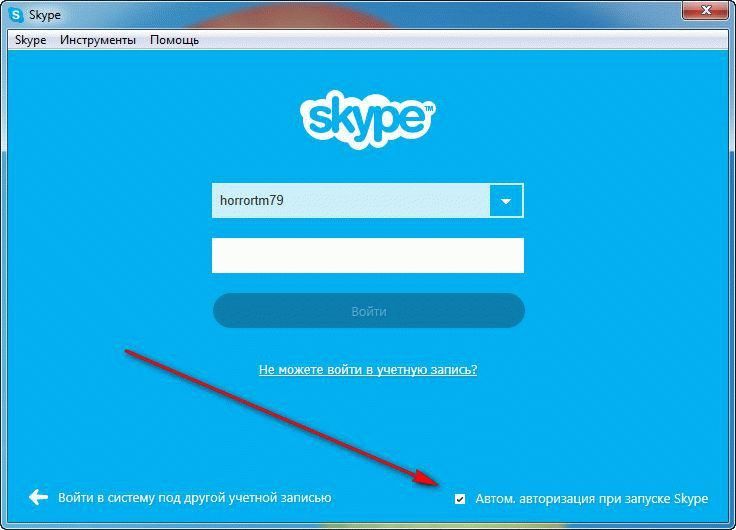
Aber all diese Algorithmen funktionieren in den meisten Fällen auf einem Computer, auf dem Windows installiert ist, aber was ist mit anderen Systemen?
So stellen Sie Skype unter Mac OS wieder her
Überraschenderweise ist unter Mac OS alles genau so wie unter Windows. Obwohl sich Produkte von Apple in der Regel grundlegend von den anderen unterscheiden, ändert sich die Skype-Oberfläche nicht mit der Version - sie ist stabil.
Alles bleibt gleich und alle oben beschriebenen Algorithmen funktionieren genauso. Selbst wenn sich die Skype-Benutzeroberfläche ändert, wird die Benutzeroberfläche der offiziellen Website je nach Betriebssystem niemals nachgeahmt.
Aber es ist auf einem Macbook. Aber was ist mit anderen Geräten?
Skype-Wiederherstellung auf Tablet, Telefon und Laptop
Offensichtlich nichts. In diesem Sinne bleiben die Algorithmen, insbesondere für einen Laptop, exakt gleich - dies ist derselbe Computer, nur weniger leistungsfähig. Der einzige Unterschied ist, dass es für Android besser ist, einen Client als eine offizielle Website auf einem Tablet oder Telefon zu verwenden.
Trotzdem können einige Skripte, schöne Schaltflächen und Werbebanner zu lange dauern, um das Gerät zu laden, zu verlangsamen oder sogar ganz „aufzuhängen“.
Android-Nutzer müssen nicht einmal selbst nach dem Wiederherstellungsformular suchen, da die Benutzeroberfläche wieder völlig ähnlich, nur größer und kompakter ist.
Wenn man von anderen Systemen spricht, darf man natürlich die Linux-Benutzer nicht verpassen. Wie geht es ihnen
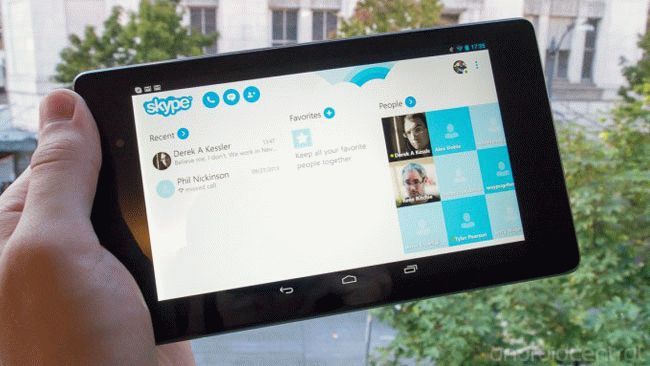
So stellen Sie Skype unter Linux wieder her
Ich denke du verstehst schon was ich sagen will. Ja genau: genau das gleiche. Alle Algorithmen ändern sich nicht, die Schnittstelle bleibt gleich. Dennoch arbeiten clevere Leute mit Skype, die verstehen: Wenn ein Benutzer von einem System zu einem anderen wechselt, hat er bereits viele Probleme.
Warum also sein Leben noch komplizierter machen?
Das Thema "Wiederherstellen" wird jedoch immer noch nicht bekannt gegeben, da das "Symbol" auf dem Desktop manchmal auch "wiederhergestellt" werden kann.
Stellen Sie das Skype-Symbol unter Linux wieder her
 Grundsätzlich treten dabei Probleme für Linux-Einsteiger auf. Nach der Neuinstallation des Clients ist der vorherige Client einfach verschwunden, der neue Client wurde nicht erstellt. Woher bekomme ich ihn überhaupt? Ist das bekannt Oder ist es besser so: "Ich habe versehentlich den Desktop gesäubert, wie ein neues Symbol anstelle des Remote-Symbols eingefügt wird"?
Grundsätzlich treten dabei Probleme für Linux-Einsteiger auf. Nach der Neuinstallation des Clients ist der vorherige Client einfach verschwunden, der neue Client wurde nicht erstellt. Woher bekomme ich ihn überhaupt? Ist das bekannt Oder ist es besser so: "Ich habe versehentlich den Desktop gesäubert, wie ein neues Symbol anstelle des Remote-Symbols eingefügt wird"?
Dafür:
- Finden Sie heraus, wo sich Skype befindet (in der Regel ist Skype in fast allen Linux-Versionen im Bereich "Programme" - "Internet" versteckt).
- Klicken Sie mit der rechten Maustaste darauf.
- Wählen Sie im Dropdown-Menü "Diese Startschaltfläche zum Desktop hinzufügen" oder ähnliches.
Das ist alles. Wie Sie sehen, gibt es nichts Kompliziertes. Sie müssen nichts speichern - das Symbol ist bereits vorhanden und wartet auf den Start.
Und es scheint, dass alle Probleme behoben wurden, aber manchmal treten unerwartete Fehler auf, Skype fragt nach etwas, fragt und weigert sich zu starten.
Melden Sie sich über Login und Passwort bei Skype an - ein Fehler wird ausgegeben
Am häufigsten wird Folgendes ausgegeben:
- Registrierungsdaten nicht erkannt. Überprüfen Sie für alle Fälle den Benutzernamen und das Passwort auf Richtigkeit. Wenn dies nicht hilft, installieren Sie Skype neu.
- Die Kombination aus Login und Passwort wird nicht erkannt. Die Lösungen sind die gleichen wie im vorherigen.
- Viel fehlgeschlagene Versuche Konnektivität. Warte einen Moment, ungefähr fünf Minuten.
- "Das Internet ist müde und schläft" oder so ähnlich. Überprüfen Sie Ihre Netzwerkverbindung.
Hier sprechen wir alle über das Passwort, die Registrierung und Fehler, und einige fragen sich: Wo ist dieses Passwort zu bekommen?
Woher bekomme ich das Passwort für Skype?
Die Antwort ist einfach: Überlegen Sie sich. Sie können spezielle Generatoren verwenden, eine zufällige Sequenz schreiben (und in einem privaten Ordner speichern) oder sich ein Wort einfallen lassen. Dies ist Gegenstand eines separaten Artikels auf der Website.
Sollte das Passwort nicht passen, muss es geändert werden.
So setzen Sie das Passwort in Skype zurück
Alles ist sehr einfach, Sie müssen nicht einmal nach etwas suchen, alles wurde bereits für Sie erledigt. Folgen Sie einfach diesem Link (login.skype.com/login?message\u003dsignin_continue&client_id\u003d360605&redirect_uri\u003dhttps://secure.skype.com/portal/login?return_url\u003dhttps://secure.skype.com/account/personal/ Passwort ändern). Melden Sie sich an und geben Sie Ihr neues Passwort in das Formular ein, wiederholen Sie es und geben Sie das alte zur Bestätigung ein.
Na wenn du es vergessen hast ...
Was tun, wenn Sie Ihr Skype-Passwort vergessen haben?
Nun, wenn Sie vergessen haben, dann "unser Lied ist gut, fangen Sie von vorne an." Gehen Sie zum Anfang des Artikels und informieren Sie sich über Methoden zur Kennwortwiederherstellung.
So stellen Sie das Kennwort in Skype wieder her
Es ist wirklich einfach und am Anfang beschrieben. Viele Möglichkeiten zur Auswahl.
Schlussfolgerungen
Die Passwortwiederherstellung ist einfach, aber es ist besser, sie überhaupt nicht zu vergessen. Notieren Sie sich irgendwo ein neues und speichern Sie es, ohne es zu löschen oder zu verwerfen.
Video Bewertung
In diesem Artikel werden wir das Problem der Wiederherstellung des Skype-Programms auf erörtern pC oder Laptop. Es gibt mehrere mögliche Optionen Durchführen dieses Verfahrens. Betrachten wir jeden von ihnen in der richtigen Reihenfolge. Betrachten Sie zunächst den einfachsten Weg.
Kein Programm
Die erste und häufigste Option ist das vollständige Fehlen des Programms auf dem Computer. Besonders häufig sind Vertreter des schwächeren Geschlechts mit einem solchen Problem konfrontiert. Durch versehentliches Löschen des Skype-Programms suchen sie nach einer Möglichkeit, seine Funktionalität wiederherzustellen. Lassen Sie uns versuchen, dieses Problem zu verstehen.
Alles, was Sie zur Lösung dieses Problems benötigen, ist ein Internetzugang und ein Browser. Wenn Sie feststellen, dass das Skype-Programm auf Ihrem PC fehlt, müssen Sie es nur installieren. Gehen Sie dazu auf die offizielle Website des Programms und laden Sie die gewünschte Version herunter. Befolgen Sie anschließend die Empfehlungen zur Installation des Programms. Das sind alle Schwierigkeiten. Jetzt wissen Sie, wie Sie die Funktionalität des Skype-Programms auf einem PC oder Laptop wiederherstellen können.
Verknüpfungen
Manchmal gibt es völlig lächerliche Situationen, in denen der Benutzer nicht ganz versteht, was von ihm verlangt wird. Viele unerfahrene Benutzer fragen, wie Skype auf einem Laptop wiederhergestellt werden kann, obwohl das Programm bereits installiert ist und einwandfrei funktioniert. Sie sehen es einfach nicht, wenn der Computer gestartet wird. Erfahrene Benutzer bringen solche Probleme eher zum Lachen. Bei der Deinstallation eines Programms bedeutet Anfänger häufig das Verschwinden einer Verknüpfung vom Desktop des Benutzers.
Einige glauben immer noch naiv, dass es zum Entfernen eines Programms ausreicht, die Verknüpfung auf dem Desktop zu entfernen. Vielleicht hängt das Problem mit der Entfernung von "Skype" mit dieser besonderen Situation zusammen. Um die Situation zu korrigieren, gehen Sie zum "Start" und versuchen Sie, das verlorene "Skype" dort zu finden. Wenn dies nicht hilft, öffnen Sie die „Systemsteuerung“, wählen Sie „Software“ und versuchen Sie, das Skype-Programm in der angezeigten Liste zu finden.
Hier können Sie genau sehen, wo das Programm installiert ist. Klicken Sie mit der rechten Maustaste auf das Programm und wählen Sie "Senden". Wählen Sie im angezeigten Menü "Desktop (Verknüpfung erstellen)". Jetzt wissen Sie, wie Sie die verlorene Skype-Verknüpfung auf Ihrem Desktop wiederherstellen können.
Skype-Passwort vergessen
Eine weitere Option, auf die Benutzer häufig stoßen, ist ein Kennwortverlust. In den meisten Fällen vergessen Benutzer einfach das Kennwort aus ihrem Skype-Konto. Sie können Ihr Passwort in Skype mithilfe der Anmeldung wiederherstellen. Wie geht das? Starten Sie zunächst das Skype-Programm auf Ihrem Computer. Es erscheint ein Fenster zur Eingabe von Benutzername und Passwort. Versuchen Sie, sich in Ihrem Konto anzumelden. Wenn Sie sich nicht anmelden können, achten Sie auf die Aufschrift "Sie können sich nicht anmelden?".
Klicken Sie darauf. Es erscheint ein Fenster, in dem Sie aufgefordert werden, die E-Mail-Adresse einzugeben, mit der Sie das Konto erstellt haben. Geben Sie die E-Mail-Adresse in das erscheinende Fenster ein und klicken Sie auf die Schaltfläche "Senden". Es muss nur noch auf einen Brief des technischen Supports gewartet werden. In der versendeten Nachricht erhalten Sie einen Link. Klicken Sie darauf und kopieren Sie es vorher sicherheitscode. Es muss in ein spezielles Feld eingegeben werden. Wählen Sie als nächstes "Passwort zurücksetzen". Erstellen Sie ein neues Passwort und bestätigen Sie die Änderungen. Jetzt wissen Sie, wie Sie Ihr Skype-Passwort wiederherstellen können.
Login vergessen
Ein weiteres mögliches Entwicklungsszenario - der Benutzer merkt sich nicht einmal das Login zur Eingabe von „Skype“. Wenn Sie Ihren Benutzernamen vergessen haben und wieder auf das Programm zugreifen möchten, geraten Sie nicht in Panik. Dieses Problem ist ganz einfach zu lösen. In einer solchen Situation befinden sich häufig Benutzer, die die automatische Anmeldung konfiguriert haben. Versuchen wir herauszufinden, wie wir mit dieser Aufgabe umgehen können.
Führen Sie zuerst das Programm aus. Auf dem Bildschirm erscheint ein Fenster zur Autorisierung. Achten Sie wie im vorherigen Fall auf die Aufschrift „Kann nicht reinkommen?“. Nachdem Sie darauf geklickt haben, werden Sie vom Programm automatisch zur Seite für weitere Vorgänge weitergeleitet. Sie müssen die E-Mail-Adresse eingeben, die Sie bei der Registrierung Ihres Kontos verwendet haben. Warten Sie nach Eingabe der E-Mail-Adresse auf den Brief des technischen Supports. Die Wartezeit beträgt maximal 3 Stunden.
Folgen Sie nach Erhalt des Schreibens dem darin angegebenen Link, nachdem Sie den vorläufigen Bestätigungscode kopiert haben. Dieser Code muss auf der geöffneten Webseite eingegeben werden. Warten Sie auf die Bestätigung des Codes und sehen Sie sich die Informationen auf dem Bildschirm an. Dies sind die Skype-Daten, die Ihrer E-Mail-Adresse zugeordnet sind. Wählen Sie den gewünschten Benutzernamen und klicken Sie auf die Schaltfläche "Anmelden". Versuchen Sie diesmal, um sich das Login zu merken und Ihr Konto zu betreten.
Bedienungsanleitung
Wenn Sie Ihr Skype-Passwort vergessen haben, können Sie es am einfachsten mithilfe Ihrer E-Mail-Adresse wiederherstellen, unter der Ihr Konto registriert wurde.
Geben Sie beim Starten des Skype-Programms den Anmeldenamen in das Autorisierungsfenster ein und klicken Sie auf den Link "Passwort vergessen?", Der sich neben dem Passwortfeld befindet. Geben Sie auf der Seite zur Wiederherstellung des Skype-Kennworts eine E-Mail-Adresse an, nach der eine E-Mail mit einem temporären Code an die angegebene Adresse gesendet wird, und Sie können das Kennwort sofort wiederherstellen. Dieselben Aktionen können ausgeführt werden, wenn Sie Ihr persönliches Konto auf der offiziellen Skype-Website eingeben.
Bitte beachten Sie, dass Sie den Zeitcode innerhalb von 6 Stunden verwenden müssen. Nach 6 Stunden wird der Code ungültig.
Wenn Sie sich weder an Ihr Passwort noch an Ihre E-Mail-Adresse erinnern, folgen Sie dem Link "Sie können sich Ihre E-Mail-Adresse nicht merken?". Dieser Link ist im Fenster für die Skype-Autorisierung oder bei der Eingabe Ihres persönlichen Kontos auf der offiziellen Skype-Website verfügbar.
Geben Sie folgende Daten ein:
1) Ihren Benutzernamen;
2) Abrechnungsdaten für alle Transaktionen in Skype in den letzten 6 Monaten (Benutzername und Nachname, Land und Bestellnummer oder zur Zahlung verwendete Kreditkarteninformationen).
Diese Option funktioniert, wenn Sie in den letzten 6 Monaten Skype-Transaktionen durchgeführt haben.
Wenn Sie sich nicht mehr an das Login erinnern können, klicken Sie auf den Link "Was ist meins?" skype-Login? ". Der Link ist im Skype-Autorisierungsfenster oder am Eingang zu verfügbar persönliches Büro auf der offiziellen Seite von Skype. Um die Anmeldung auf diese Weise wiederherzustellen, müssen Sie die E-Mail-Adresse angeben, unter der Ihr Skype-Konto registriert ist.
Wenn Sie sich weder an Ihre Login-Adresse noch an Ihre E-Mail-Adresse erinnern, ist es unmöglich, Sie zu identifizieren und Informationen über Skype-Dienste automatisch wiederherzustellen. Es gibt jedoch einen Ausweg: Wenden Sie sich an Ihre Freunde, die Sie zu Skype-Kontakten hinzugefügt haben. Sie können auch eine „Kontaktsuche“ durchführen und nach Ihrem Kontakt anhand Ihres Vor- und Nachnamens oder Ihrer Telefonnummer suchen. Nachdem Sie Ihren Benutzernamen auf diese Weise wiederhergestellt haben, kehren Sie zu den vorherigen Schritten zurück, um Ihr Kennwort zurückzusetzen.
Ein Brunnen, der in einem an ein Landhaus angrenzenden Gebiet errichtet wurde, kann zu einer geeigneten Quelle für die Wasserversorgung werden. Manchmal treten jedoch Probleme bei der Funktion des Brunnens auf: Der Druck verschwindet, es kommt zu Verschlammung, Schmutz und Sand treten auf. In diesem Fall müssen Arbeiten zur Wiederherstellung des Brunnens durchgeführt werden.
Du wirst brauchen
- - Holzstange;
- - Schaufel;
- - eine Schaufel mit einem langen Griff;
- - chemische Reagenzien;
- - professionelle Bohrausrüstung;
- - Wasserpumpe.
Bedienungsanleitung
Identifizieren Sie die Art des Problems, das sich auf den Brunnen bezieht. Externe Anzeichen für einen Wasserversorgungsausfall können unterschiedlich sein. Dies ist in der Regel das Aussehen zusammen mit Wasser aus Schlamm, Sand und Schmutzpartikeln. Die Pumpe kann sich aufgrund eines Druckabfalls auch vorzeitig ausschalten. Am häufigsten treten solche Schwierigkeiten beim Brunnen auf lange Zeit Nicht verwendet, Boden verbraucht oder Fremdkörper gelangen in den Brunnen. In selteneren Fällen ist die Ursache der Verschlammung die Bewegung des Geländes.
Führen Sie eine externe Inspektion und Diagnose des Brunnenzustands durch. In schwierigen Fällen müssen Sie hierfür möglicherweise Spezialisten einladen. Sie können den Brunnen mit modernster Ausrüstung erkunden, die Struktur des inneren Hohlraums bewerten und die geeignete Gewinnungsmethode auswählen.
Wählen Sie eine Wiederherstellungsmethode basierend auf Diagnosedaten. Der Komplex der Reinigungsarbeiten umfasst in der Regel die Reinigung des Fasses von Schlamm, Schmutz, Rost und Salzablagerungen. In den allermeisten Fällen ist das Versagen des Bohrlochbetriebs mit Schlamm verbunden, d. H. Mit einer Verschlammung der inneren porösen Schichten des Bodens. In diesem Fall sind die Poren im Boden geschlossen, wodurch das Auftreten von Wasser im Brunnen fast vollständig beseitigt wird.
Führen Sie die Arbeiten gemäß der ausgewählten Wiederherstellungsmethode durch. Im einfachsten Fall müssen Sie das Bohrloch mechanisch von Fremdkörpern reinigen, eine Masse von Schmutz und Schlamm an die Oberfläche bringen. Bei komplexeren Problemen sollten spezielle Chemikalien oder ein starker Wasserschlag verwendet werden. Alle Arbeiten müssen sorgfältig durchgeführt werden, um das Zusammenfallen von Bodenschichten in unmittelbarer Nähe des Brunnens zu verhindern.
Testen Sie den gereinigten Brunnen, um sicherzustellen, dass er ordnungsgemäß funktioniert. Dazu wird eine Pumpe in den Brunnen abgesenkt und das Wasser abgepumpt, bis es transparent und frei von Fremd- und sichtbaren Verunreinigungen ist.
Skype ist ein praktisches Programm, mit dem Sie kostenlos mit Ihren Lieben und Kollegen auf der ganzen Welt kommunizieren können. Leider passiert es oft aus dem einen oder anderen Grund passwort in Vergessenheit geraten und es wird dadurch unmöglich, die Dienste zu nutzen Skype. Aber verzweifeln Sie nicht gleich - passwort ganz einfach zu erholen.

Bedienungsanleitung
Wiederherstellen passwort Sie können die E-Mail-Adresse verwenden, die Sie bei der Registrierung Ihres Kontos bei Skype angegeben haben. Öffnen Sie das Skype-Anmeldefenster. Klicken Sie auf den Link „Vergessen passwort". Geben Sie im folgenden Fenster Ihre E-Mail-Adresse ein. Ein Brief mit zwei Links und einem speziellen Code kommt an diese Adresse.
Folgen Sie dem ersten Link. Darin wird automatisch ein eindeutiger Code eingetragen. Sie müssen nur eine neue einführen passwort. Es ist wünschenswert, dass es gleichzeitig aus Buchstaben und Zahlen besteht, um Ihr Konto vor unbefugtem Hacking zu schützen. Wenn der erste Link nicht funktioniert, öffnen Sie den zweiten. Hier müssen Sie den Spezialcode manuell eingeben. Geben Sie dann das neue ein und wiederholen Sie es passwort. Und denken Sie daran, dass der Passwort-Wiederherstellungscode nur sechs Stunden gültig ist.
Wenn Sie sich nicht an die E-Mail-Adresse erinnern, stellen Sie sie wieder her passwort es wird viel schwieriger sein, aber immer noch möglich. Geben Sie im Fenster zur Kennwortwiederherstellung Ihren Benutzernamen ein. Geben Sie außerdem die geschätzten Daten aller von Ihnen über Skype getätigten bezahlten Transaktionen an. Zum Beispiel die Kreditkartennummer, mit der Sie Ihr Guthaben über Skype aufgeladen haben. Diese Daten reichen aus, um die vergessene E-Mail-Adresse herauszufinden. Nächste Wiederherstellung passwort gemäß dem obigen Schema.
Sie können auch versuchen, den Support zu kontaktieren Skype. Beschreiben Sie das Problem im Detail. Am liebsten auf Englisch. Seien Sie sicher, Ihr einzuschließen kreditkarteüber die Sie für die Dienste auf Skype bezahlt haben, die Daten der letzten Zahlungen sowie Ihren Namen.
Wenn Sie und vergessen haben passwort, und die E-Mail-Adresse, und haben noch nie Geldtransaktionen über Skype durchgeführt, dann wiederherstellen passwort wird unmöglich sein. Kundendienst Skype Ich kann dich einfach nicht identifizieren. Erstelle dir lieber einen neuen Account.
Verwandte Artikel
So führen Sie zwei Skype-Programme gleichzeitig auf demselben Computer aus
Quellen:
- skype Passwort vergessen
Wenn elektronisch briefkasten gesperrt bei längerer Nichtbenutzung oder aus anderen Gründen können Sie versuchen, den Zugriff darauf mit einer der vom Mail-Service-Server bereitgestellten Methoden wiederherzustellen.

Du wirst brauchen
- - Internetzugang
Bedienungsanleitung
Wenn Sie Ihren E-Mail-Posteingang längere Zeit nicht benutzt haben und dieser daher gesperrt wurde, klicken Sie auf die Schaltfläche "Passwort zurücksetzen". Wenn sich ein Fenster mit dem entsprechenden Namen vor Ihnen öffnet, geben Sie Ihren Benutzernamen in die vorgeschlagenen Felder ein und antworten Sie geheime FrageGenau wie bei der Registrierung dieser E-Mail. Oder geben Sie Ihre Telefonnummer an, die eine Nachricht mit einem neuen Passwort erhalten wird.
Wenn Sie bei der Registrierung eine zusätzliche E-Mail für den Fall der Kennwortwiederherstellung für die Mailbox ausgewählt haben, geben Sie diese in das vorgeschlagene Feld ein. Sie erhalten einen Link zur angegebenen Adresse, um den Zugriff auf Ihre Mailbox wiederherzustellen.
Außerdem können Sie auf einigen Mailservern, z. B. in Mail.Ru, den Dienst "Mail-Weiterleitung" verwenden, wenn die Weiterleitung eingehender E-Mails von Ihrer Mailbox konfiguriert wurde, die Sie wiederherstellen möchten. Geben Sie dazu in das spezielle Feld für die Wiederherstellung des Zugriffs die E-Mail-Adresse ein, an die der E-Mail-Versand konfiguriert wurde, und drücken Sie die Eingabetaste. Ein Brief mit einem neuen Passwort wird an die angegebene Box gesendet.
Wenden Sie sich an den Support-Service des E-Mail-Dienstanbieters, wenn das Postfach aufgrund Ihres Verschuldens gesperrt wurde, z. Sie finden eine E-Mail-Adresse im Bereich "Kontakte" oder "Feedback". Geben Sie in dem Brief das Login der Box an, die Sie entsperren möchten, und versprechen Sie, dass dies nicht noch einmal passieren wird. Wenn ein Missverständnis aufgetreten ist und Sie kein Verschulden haben, teilen Sie dies den Mitarbeitern des Mailservers mit.
Es gibt Situationen, in denen das Postfach nicht wiederhergestellt werden kann. Zum Beispiel, wenn Sie es selbst gelöscht haben und die Zeit abgelaufen ist, in der es noch entsperrt werden konnte. In diesem Fall ist es einfacher, eine neue E-Mail zu erhalten.
Quellen:
- wie kann ich meine E-Mail-Adresse wiederherstellen?
Die Installation von zwei Skype-Computern auf einem Computer ist sehr realistisch, wenn Sie es genau verstehen. Es ist jedoch zu bedenken, dass das gleichzeitige Starten von zwei Konten nicht funktioniert.
Wie kann ich Skype wiederherstellen, wenn ich nur das Login kenne? Was tun, wenn Ihre Kontakte oder Korrespondenz irgendwo verloren gehen? Suchen Sie unten nach Antworten auf diese und andere brennende Fragen.
Mail-Wiederherstellung
So stellen Sie Skype genauer wieder her login vergessen und Passwort? Sehr einfach:
1. Gehen Sie zum Programm auf einem Computer (auf einem Laptop) oder gehen Sie in einem Browser zu skype.com und klicken Sie auf "Anmelden ..." - "Meine" konto».
2. Suchen Sie im folgenden Hauptprogrammfenster den aktiven Link "Anmeldung bei Skype nicht möglich?". Klicken Sie darauf.
3. Geben Sie in das angezeigte Feld Ihre E-Mail-Adresse ein.
Wichtig: Die E-Mail-Adresse muss genau mit der Adresse angegeben werden, mit der Sie das Skype-Konto beim Erstellen verknüpft haben.
4. Klicken Sie auf Weiter.
Anstelle dieser Aktion können Sie den empfangenen Code in ein spezielles Feld eingeben. Dieses Feld finden Sie durch Klicken auf den Link "Haben Sie bereits einen Wiederherstellungscode?" Im Fenster für die Kennwortwiederherstellung.
Wiederherstellung nach Telefonnummer
Wenn Sie Ihr Konto über die Telefonnummer wiederherstellen möchten, befolgen Sie die gleichen Schritte wie im vorherigen Absatz. Geben Sie nur in das Feld, in das die E-Mail eingegeben werden soll, Ihre Nummer ein (diese muss im Voraus auch mit Skype verknüpft sein). Wenn eine SMS eintrifft, lesen Sie sie sorgfältig durch und befolgen Sie die in der Nachricht beschriebenen Anweisungen.
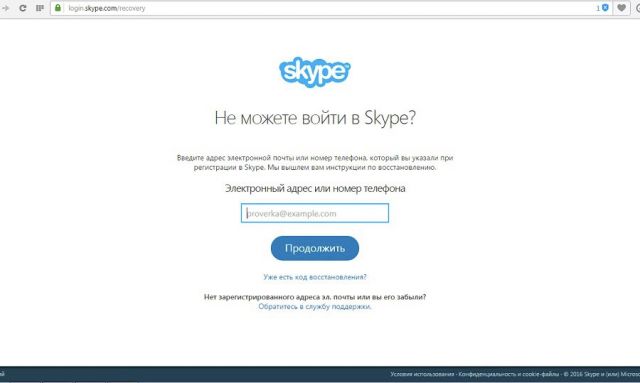
Hilfe vom Support
Wenn die vorherigen klassischen Methoden zur Wiederherstellung des Zugriffs für Sie nicht geeignet sind und Sie Ihr Konto ohne E-Mail wiederherstellen möchten, wenden Sie sich an den Support (dies ist kostenlos):
- Gehen Sie zur offiziellen Skype-Website: skype.com.
- Klicken Sie auf die Schaltfläche Anmelden.
- Klicken Sie im Popup-Menü auf "Mein Konto".
- Folgen Sie dem Link "Sie können sich nicht bei Skype anmelden?"
- Klicken Sie auf Support kontaktieren.
- Sorgfältig lesen - plötzlich fehlt etwas? Suchen Sie den Link "Support Request Page" im Text und klicken Sie darauf.
- Du wirst sehen neue Seite mit dem Titel "Wählen Sie ein Problem." Wählen Sie im Abschnitt "Wählen Sie einen Hilfeartikel" Ihre "Konto- und Anmeldeinformationen" aus.
- Sobald Sie einen Abschnitt ausgewählt haben, wird unter "Begleitproblem auswählen" ein weiteres Feld angezeigt. Hier lohnt es sich, "Frage zum Zurücksetzen und zur Passwortwiederherstellung" zu wählen.
- Klicken Sie auf "Weiter".
- Sie sehen zwei Optionen für weitere Aktionen: Stellen Sie eine Frage in der Skype-Community oder lassen Sie sich per E-Mail unterstützen. Wählen Sie die zweite.
- Füllen Sie ein langes Formular aus und klicken Sie auf "Senden". Die Mitarbeiter werden innerhalb von 24 Stunden antworten.
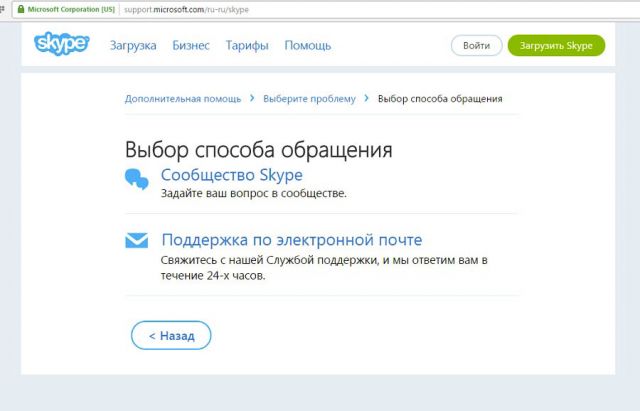
Kann ich über diesen Link Kontakt mit den Skype-Support-Managern https://support.skype.com/en/support_request aufnehmen?
Wenn Kontakte weg sind ...
Um Kontakte in Skype wiederherzustellen, benötigen Sie:
- Geben Sie das Programm mit Ihrem Login ein.
- Öffnen Sie das Menü "Kontakte" im Hauptfenster Ihres Kontos.
- Wählen Sie den Menüpunkt „Listen“.
- Klicken Sie auf "Alle".
Wenn sich nach dem Ausführen der vier Schritte nichts in der Kontaktliste geändert hat:
- herunterladen von offene Quellen das weltweite Netzwerkprogramm "SQLite" (vorzugsweise eine portable Version),
- lass es laufen
- finde in suchleiste "Start" der Computerdatei "main.db",
- kehren Sie zum SQLite-Programmfenster zurück und klicken Sie auf die Schaltfläche "Datenbank öffnen".
- geben Sie den Pfad zu der Datei "main.db" an, die Sie gerade gefunden haben.
- klicken Sie auf die Registerkarte „Daten durchsuchen“.
- in der Zeile "Tabelle" wählen Sie "Kontakte".
Sie sehen eine Liste Ihrer fehlenden Kontakte. Jetzt können Sie sie wie zuvor einzeln zu Skype hinzufügen. Auf diese einfache Weise können Sie die Kontaktliste wiederherstellen.
Wenn das Programm gelöscht wird oder die Verknüpfung fehlt ...
Das Wiederherstellen von gelöschtem Skype ist noch einfacher als passwort vergessen:
1. Stellen Sie sicher, dass Skype wirklich gelöscht ist. Suchen Sie dazu in der Programmliste danach (gehen Sie zu "Start" - "Systemsteuerung" - "Programme" - "Programme deinstallieren"). Wenn unter installierte Programme Skype nein - Sie müssen gelöschtes Skype erneut wiederherstellen.
Wenn das Programm in der Liste gefunden wurde und die Verknüpfung nicht mehr vorhanden ist, können Sie die Verknüpfung einfach vom Desktop oder von einem anderen Ort entfernen, an dem Sie den Messenger ausgeführt haben, oder nach einem Absturz. Klicken Sie mit der rechten Maustaste auf das gefundene Programm und wählen Sie "Senden ..." - "Auf den Desktop".
2.Um die meisten herunterzuladen neueste version Programme, gehen Sie auf die offizielle Website von Skype und klicken Sie auf "Download".
3.Wählen Sie den Typ Ihres Geräts aus (für Computer und Laptops - dies ist die erste Registerkarte).
4. Klicken Sie auf "Herunterladen" oder "Herunterladen".
5.Nachdem der Download beendet ist installationsdateiDoppelklicken Sie, um es zu öffnen.
6. Führen Sie das Programm wie gewohnt aus (über das Symbol auf dem Desktop, über das Startmenü ...) und geben Sie den Benutzernamen und das Kennwort ein, um erneut auf Ihr Konto zuzugreifen.
Wenn Sie überzeugt sind, dass das Programm nicht von Ihrem Computer gelöscht wurde und Sie den Messenger über das Startmenü aufrufen möchten, können Sie ihn dort anheften:
- Gehen Sie zum "Start".
- Geben Sie "Skype" in das Suchfeld ein.
- Finden Sie das blaue Programmlogo unter den Ergebnissen und klicken Sie mit der rechten Maustaste darauf.
- Wählen Sie Pin im Startmenü.
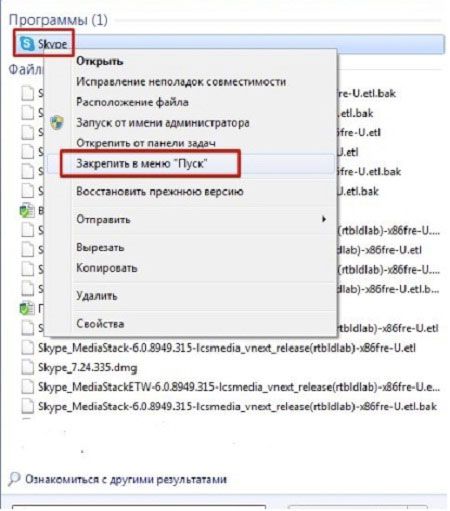
Wenn das Programm gefunden wurde, haben Sie eine neue Verknüpfung erstellt, es gestartet, den Benutzernamen und das Kennwort eingegeben, aber es funktioniert immer noch nicht. Sie müssen es erneut installieren (führen Sie die Schritte aus der vorherigen Anweisung, Punkte 2-5), aber entfernen Sie zuerst den Rest der nicht funktionierenden Version. Gehen Sie dazu zu "Start" - "Systemsteuerung" - "Programme" - "Programme deinstallieren", suchen Sie die Zeile mit dem Programm, wählen Sie sie aus und klicken Sie auf "Löschen".
Das Programm ist da, aber es funktioniert nicht ...
Wenn Skype aus unbekannten Gründen nicht funktioniert, aktualisieren Sie Ihren Internetbrowser auf die neueste Version.
Skype ist mit den Einstellungen und dem Status des "nativen" Betriebssystems verknüpft Windows-Browser Internet Explorer, so wird seine Version nicht schaden, um seine Einstellungen zu aktualisieren und zurückzusetzen.
Hilft das nicht? Dann gehen Sie wie folgt vor:
1 Weg
Stellen Sie sicher, dass das Programm beim Start nicht einfriert. Dafür:
1. Wechseln Sie zum "Task-Manager", indem Sie die Tastenkombination "Strg", "Alt", "Entf" und dann "Task-Manager ausführen" drücken oder mit der rechten Maustaste auf die unterste Zeile Ihres Bildschirms klicken (wo Sie minimieren) offene Programme und Dateien) und wählen Sie den Befehl "Task-Manager ausführen".

2. Suchen Sie auf der zweiten Registerkarte "Prozesse" nach der Zeile "Skype ...".
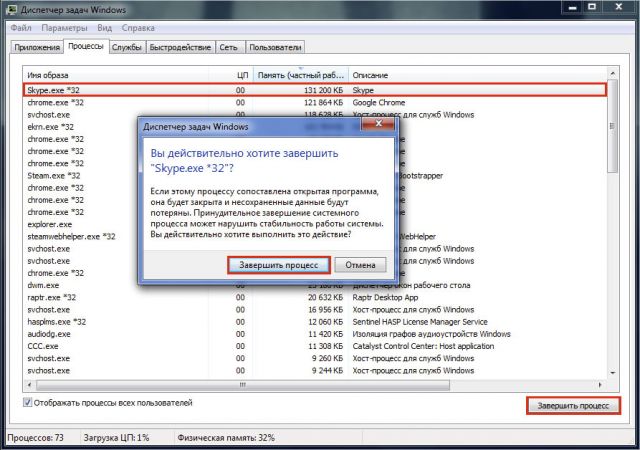
3. Wenn gefunden - das Programm läuft, aber mit Fehlern. Sie müssen diesen fehlerhaften Vorgang abschließen, indem Sie ihn markieren und auf "Fertig stellen ..." klicken.
4. Klicken Sie im neuen Fenster erneut auf "Prozess beenden", um die Aktion zu bestätigen.
2 wege
1. Beenden Sie Skype vollständig, wenn das Beenden noch nicht abgeschlossen ist: Suchen Sie in der Taskleiste neben der Uhr das Skype-Symbol (wenn nicht alle Symbole angezeigt werden, klicken Sie auf den Pfeil, um die Liste zu öffnen), klicken Sie mit der rechten Maustaste darauf und wählen Sie „Beenden“.
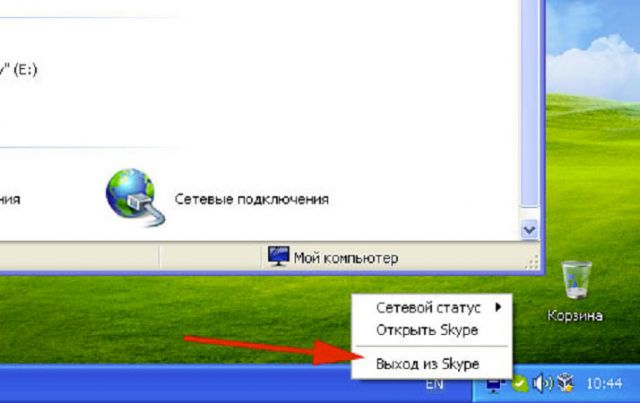
Minimiertes Skype kann in der Taskleiste als grünes Häkchen oder als blaues Symbol mit dem Buchstaben "S" angezeigt werden.
2. Geben Sie den "Start" ein.
3. Geben Sie in der Suchleiste "% AppData% \\ Skype" ein, um den Ordner mit Ihren persönlichen Daten zu finden.
4. Wechseln Sie zum gefundenen Ordner, indem Sie auf das Suchergebnis klicken.
5. Klicken Sie im gefundenen Ordner auf das Menü "Extras" ("Organisieren") und wählen Sie "Ordneroptionen ..." ("Ordneroptionen"). Die Namen können zwischen den Betriebssystemen variieren.
6. Wechseln Sie im folgenden Fenster zur Registerkarte "Ansicht".
7.Finden Sie die Zeile „Show versteckte Dateien, Ordner ... “und kreuzen Sie dort an.
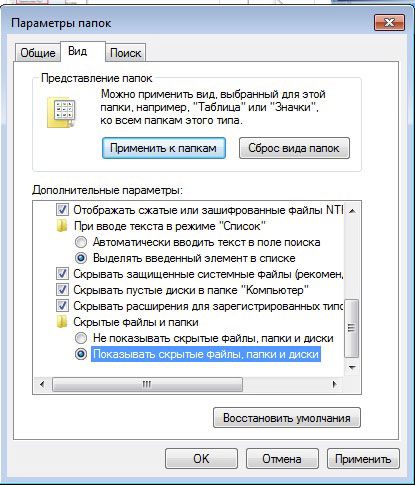
8. Klicken Sie auf Übernehmen und dann auf OK.
9.Find in ordner öffnen Datei "shared.xml" und löschen Sie es.
10. Führen Sie das Programm erneut aus. Wenn sie danach nicht mehr funktioniert hat, muss sie Skype entfernen. Zunächst ist es jedoch besser, den Inhalt des Ordners, in dem Sie die Datei gelöscht haben, an einen anderen Speicherort zu kopieren. Dies ist erforderlich, um Nachrichten auf Skype (Korrespondenz) wiederherzustellen, nachdem der Messenger wieder aufgenommen wurde.
11. Deinstallieren Sie das Programm: Gehen Sie zu "Start" - "Systemsteuerung" - "Programme" - "Programme deinstallieren", suchen Sie die Zeile mit dem Programm, wählen Sie sie aus und klicken Sie auf "Löschen".
12. Installieren Sie Skype erneut durch Herunterladen neue Version von der Website.
13. Übertragen Sie die zuvor kopierten Dateien in den vom Programm neu erstellten Ordner (Sie finden sie auf die gleiche Weise wie in den Absätzen 2 bis 3 dieses Handbuchs beschrieben).
14. Jetzt sollte alles funktionieren!
Hilfsprogramme von Drittanbietern
Wenn Sie erneut gescheitert sind, werden wir uns weiter erholen:
1. Laden Sie das Programm „Revo Uninstaller“ von einer zuverlässigen Quelle herunter und installieren Sie es auf Ihrem Computer.
2. Öffnen Sie das Programm.
3. Suchen Sie das Skype-Symbol im geöffneten Hauptfenster von „Revo ...“ und wählen Sie es aus.
4. Klicken Sie auf die Schaltfläche "Löschen".
5. Wählen Sie den erweiterten Modus.
7. Nach einem kurzen Entfernungsvorgang sucht das Programm nach Fragmenten des Messenger, die in den Registern verbleiben. Zeigen Sie alle "Pluspunkte" sorgfältig auf, suchen Sie die Namen "Skype" und "callto" im Registrierungszweig und aktivieren Sie die Kontrollkästchen davor.

8. Klicken Sie auf die Schaltfläche Löschen.
9. Wiederholen Sie die Schritte 2 bis 3 der vorherigen Anweisung und löschen Sie alles aus dem gefundenen Ordner.
10. Übertragen Sie die alten kopierten Dateien zurück, wie in Absatz 13 der vorherigen Anweisung angegeben.
Im Gegensatz zum vorherigen Dienstprogramm wird die Kennwortwiederherstellung bezahlt. Nach dem Herunterladen und Bezahlen können Sie das verlorene Passwort herausfinden und Ihr Konto in Zukunft vor Betrügern und Crackern schützen. Geben Sie nach dem Start des Wunderprogramms Ihr Skype-Login in das erste Feld ein und klicken Sie auf "Start ...".
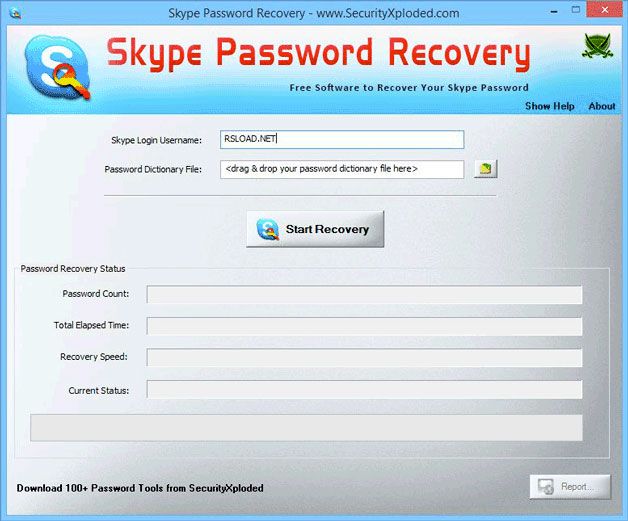
Nach dem Ende ihrer Arbeit sehen Sie das Ergebnis. Wenn das Dienstprogramm ein vergessenes Kennwort findet, wird es im Programmfenster angezeigt. Andernfalls müssen Sie nach einer anderen Möglichkeit suchen, um den Messenger wiederherzustellen.
Genesung durch einen anderen Uchetka
Wenn Sie Ihr Skype-Konto zuvor mit Ihrem Facebook- oder Microsoft-Konto verknüpft haben, können Sie sich über eines davon anmelden. Dafür:
Haben Sie Ihre Kontaktliste in Ihrem Lieblingsboten verloren? Das ist reparabel! Wenn Sie Ihr Skype-Passwort vergessen haben, stellen Sie es über Ihre Telefonnummer oder per E-Mail anhand unserer detaillierten Anweisungen wieder her.
Heute werden wir mit Ihnen darüber sprechen, wie Sie Skype auf einem Laptop oder Computer wiederherstellen können. Es gibt mehrere mögliche Optionen. So werden wir bei Ihnen alles in Ordnung bringen. Beginnen wir mit den einfachsten.
Kein Programm
Nun, die erste Option, die ziemlich häufig ist, ist das Fehlen des Programms selbst auf Ihrem Computer. Mädchen schreiben sehr oft Beiträge: "Ich habe Skype gelöscht, wie kann ich es wiederherstellen?" Helfen wir ihnen, es herauszufinden.
Die Antwort ist nicht kompliziert. Sie benötigen lediglich einen Browser und das Internet. Wenn Sie sich an einen Computer gesetzt haben und bemerkt haben, dass Sie kein Skype haben, müssen Sie es nur installieren. Gehe zu offizielle Seite Programme und laden Sie die gewünschte Version herunter. Führen Sie anschließend den Installationsvorgang durch. Das ist alles - jetzt wissen Sie, wie Sie Skype auf einem Laptop oder Computer wiederherstellen können.
Verknüpfung
Zwar gibt es solche absurden Fälle, in denen der Benutzer selbst nicht weiß, was er fragt. Insbesondere sprechen wir von sehr jungen Mädchen, die keinen Computer in ihren Augen sahen. Sie sind häufig daran interessiert, Skype auf einem Laptop wiederherzustellen, wenn sie es beim Start nicht sehen. Aber Freunde und fortgeschrittene Bekannte, die sich die Fragen solcher Leute angesehen haben, fangen an zu lachen. Warum?
Die Sache ist, dass es sich nicht selten nur um das banale „Löschen“ einer Verknüpfung vom Desktop handelt. So haben beispielsweise einige Eltern in der jüngsten Vergangenheit gedacht, dass Sie durch Löschen einer Verknüpfung das "Programm" (Spiel) löschen können. Überprüfen Sie, vielleicht ist dies das Problem.
Gehen Sie dazu in das Menü "Start" und suchen Sie den Skype-Ordner. Nicht gefunden? Fahren Sie dann mit Dort fort. Wählen Sie Eine Liste aller Inhalte auf Ihrem Computer wird geöffnet. Haben Sie Skype gefunden? Sehen Sie, wo es installiert ist. Klicken Sie nun mit der rechten Maustaste auf die Startschaltfläche und wählen Sie "Submit" - "Desktop (Verknüpfung erstellen)". Das ist alles. Jetzt können Sie Skype auf einem Laptop oder Computer wiederherstellen.
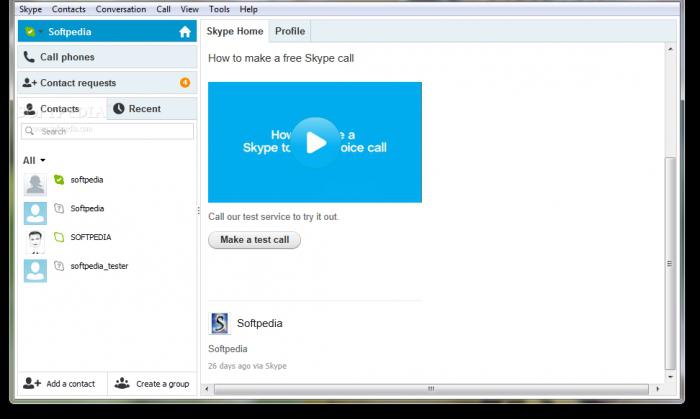
Passwort vergessen
Nun, eine andere Option, auf die alle Benutzer stoßen können, ist Vergesslichkeit. Sie erinnern sich nicht an das Passwort. Sie haben es einfach vergessen. Dann sollten Sie Skype per Login wiederherstellen. Aber wie geht das?
Starten Sie das Programm. Es öffnet sich ein Fenster, in dem Sie einen Benutzernamen und ein Passwort eingeben. Versuchen Sie, sich in Ihrem Konto anzumelden (vor allem, wenn Sie vor den ersten Versuchen und Fehlern glaubten, dass Sie sich an Ihr Passwort erinnern). Nicht angemeldet? Schauen Sie dann auf den Bildschirm und finden Sie die Wörter "Kann nicht eingeben?" Klicken Sie darauf.
Nun öffnet sich ein Fenster vor Ihnen, in dem Sie die E-Mail-Adresse der E-Mail-Adresse eingeben müssen, unter der Ihr Konto registriert wurde. Erzielte? Klicken Sie auf "Senden". Warten Sie nun auf einen Brief des technischen Supports. Klicken Sie auf den Link im Brief, nachdem Sie den Sicherheitscode von dort kopiert haben. Geben Sie es in das entsprechende Feld ein. Klicken Sie nun auf "Passwort zurücksetzen". Komm und tippe einen neuen. Bestätigen Sie Ihre Aktionen. Jetzt wissen Sie, wie Sie das alte Skype wiederherstellen können. Dies sind jedoch nicht alle Optionen für die Entwicklung von Ereignissen. 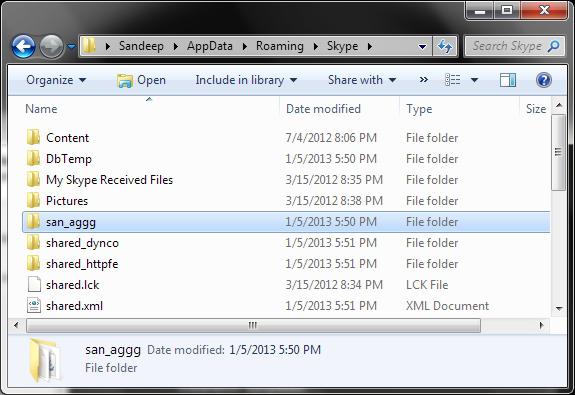
Wenn Sie sich nicht an den Login erinnern
Denken Sie, wie Sie Skype auf einem Laptop wiederherstellen können, wenn Sie sich nicht an Ihren Anmeldenamen erinnern? Keine Panik. Sie können mit dem bevorstehenden Problem sehr leicht fertig werden. Es tritt sehr häufig bei Personen auf, die so konfiguriert sind, dass sie sich automatisch beim System anmelden. Versuchen wir also, mit Ihnen in dieser schwierigen Angelegenheit fertig zu werden.
Versuchen Sie zunächst, das Programm auszuführen. Wenn Sie das Autorisierungsfenster sehen, finden Sie dort die Aufschrift: "Sie können sich nicht anmelden?" Sie werden auf die Seite weitergeleitet, auf der alle weiteren Aktionen stattfinden.
Sie werden aufgefordert, die E-Mail-Adresse einzugeben, unter der das Konto registriert wurde. Großartig, treten Sie ein und gehen Sie in die "Seife". Wir müssen auf einen Brief des technischen Supports warten. Die maximale Wartezeit beträgt in der Regel 3 Stunden. Hast du einen Brief? Nun müssen Sie dem darin angegebenen Link folgen. Kopieren Sie jedoch vorher den speziellen Bestätigungscode. Geben Sie es auf der sich öffnenden Seite ein.
Benutzername vergessen? Dann schauen Sie, was nach der Bestätigung des Codes auftaucht. Sie sehen alle Skype-Daten, die Ihrer E-Mail zugeordnet sind. Klicken Sie einfach auf den gewünschten Benutzernamen und klicken Sie auf "Anmelden". Notieren Sie sich das Login und versuchen Sie es zu merken. Jetzt wissen Sie, wie Sie Skype auf einem Laptop wiederherstellen können, wenn Sie Ihren Benutzernamen vergessen haben. 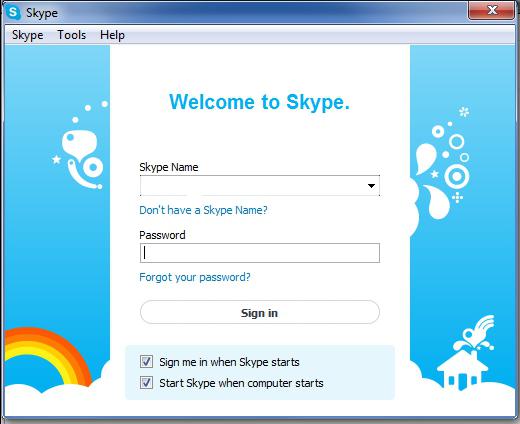
Nicht gelistet
Zwar kann es vorkommen, dass Ihr Konto einfach aus der Liste der eingegebenen Anmeldungen verschwindet. Was ist dann zu tun? Wie kann ich es wiederherstellen? Und kann das getan werden?
Um diese Frage zu beantworten, müssen Sie ein wenig auf die Ordner des Computers klettern. Rufen Sie die Befehlszeile auf (durch Drücken von Win + R) und geben Sie% Application data% ein. Suchen Sie nun den Skype-Ordner. Gehen Sie hinein und sehen Sie, ob es einen Daddy mit Ihrem Benutzernamen gibt. Nein - dann schließe das Fenster und folge dem "Papierkorb". Hast du sie gefunden? Klicken Sie dann einfach mit der rechten Maustaste auf den Ordner und wählen Sie "Wiederherstellen". Nun schauen Sie, was passiert ist - der Login ist zur Liste zurückgekehrt.
Was aber, wenn der Ordner gelöscht wird? Dann melden Sie sich einfach einmal bei Skype an. Ihr Login wird gespeichert. Jetzt wissen Sie, wie Sie Skype auf einem Laptop auf alle Arten wiederherstellen können.




